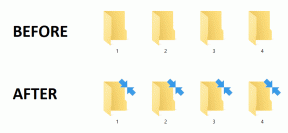כיצד לייצא את נתוני חשבון LinkedIn שלך
Miscellanea / / February 15, 2022
מכיוון שלינקדאין היא כלי חשוב בחייהם המקצועיים של אנשים רבים, גיבוי של הנתונים בחשבון זה לשמירה הוא חובה.
למרבה המזל, אינך צריך לעבוד קשה מדי כדי לקבל את הארכיון של כל הנתונים שלך בלינקדאין; הרשת החברתית מספקת כעת את השירות ודי קל להגיע אליו. אני אדריך אותך בתהליך והארכיון שלך יישמר במחשב שלך תוך זמן קצר (זה קל יותר מאשר הסרת חיבור בלינקדאין, אני יכול להגיד לך את זה).

מה יכיל ארכיון הלינקדאין שלך?
לפני שנגיע לדרך שבה תוכל להשיג את הארכיון, בוא נראה מה יכיל הארכיון האמור.
קודם כל, זה יכלול פרטי חשבון, כגון פרטי הרישום שלך, היסטוריית התחברות (כולל כתובות IP), כתובת דואר אלקטרוני והיסטוריית סטטוס, כמו גם היסטוריית החשבון שלך. האחרון גם יספר לכם על סגירת חשבונות ופתיחה מחדש.
הארכיון יכלול גם מידע אחר, כמו שמות המשמשים בחשבון (כולל שינויים בהם), רשימה של הראשונים שלך חיבורי תואר, תמונות שהעלית, המלצות שקיבלת, הכישורים שרשמת, ההמלצות שהצעת ו קיבלת, מה תרמת לקבוצות, היסטוריית החיפושים שלך, כמו גם התוכן שפרסמת או יצרת איתו אינטראקציה (שיתפת, אהבת, הגיב). באופן מעניין למדי, יגידו לך גם על אילו מודעות לחצת, כמו גם קריטריוני המיקוד שבהם משתמשת LinkedIn כדי להציג לך מודעות.
עכשיו בוא נראה איך אתה יכול להוריד את כל המידע הזה בצורה יפה ארכיון ZIP פוּרמָט.
כיצד להשיג את ארכיון הלינקדאין שלך
שלב 1: התחל בכניסה לחשבון הלינקדאין שלך. תתבקש להזין את שם המשתמש והסיסמה שלך עוד כמה פעמים במהלך התהליך. העבר את העכבר מעל תמונת הפרופיל שלך בצד ימין למעלה ולחץ סקירה בקטע פרטיות והגדרות.
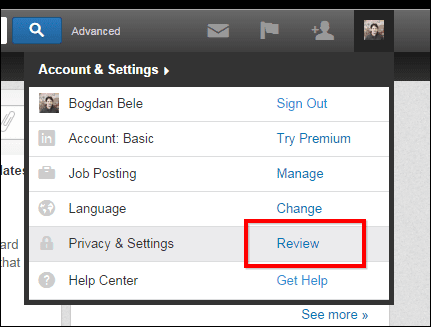
שלב 2: לחץ על חֶשְׁבּוֹן לשונית משמאל.
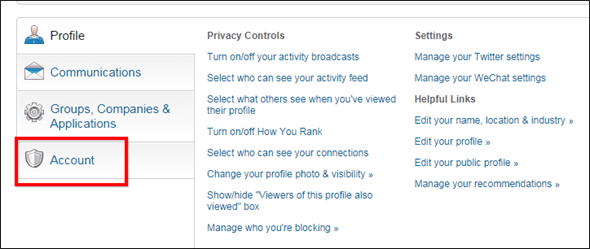
שלב 3: תבחין באפשרות שמאפשרת לך בקש ארכיון של הנתונים שלך.

שלב 4: בעמוד הבא, תוכל להמשיך וללחוץ על בקש ארכיון כפתור, להעלות את התוכנית לדרך.

שלב 5: נאמר לך שבקשתך ממתינה ושתקבל תוך 72 שעות אימייל עם קישור להורדת הארכיון שלך.

שלב 6: תקבל אישור על בקשתך באימייל. אם אתה מקבל את האימייל הזה מבלי לעבור את השלבים שלמעלה, שנה את הסיסמה שלך מיד וגם הוסף אימות דו-שלבי לחשבון שלך, רק כדי לוודא.

שלב 7: אני לא יודע במה בעצם תלוי משך הניתוח, אבל העובדה היא שלא עברו 72 שעות עד שקיבלתי את המייל הנ"ל. זה לקח רק בין שבע לשמונה שעות, לפי החישובים שלי. קיבלתי מייל שנראה בערך כך:

שלב 8: לחץ על הקישור ותועבר לדף הורדה, שבו תוכל לקבל את הארכיון שלך.
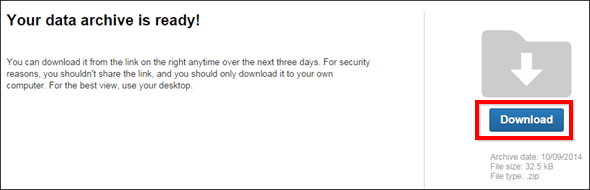
טיפ מגניב: אם אתה מפחד ממיילים דיוגים, אתה תמיד יכול לחזור על השלבים שלמעלה, ללכת לדף הייעודי ולראות אם הארכיון שלך מוכן.
שלב 9: כך או כך, כעת תוכל לאחסן את הארכיון במחשב ולבדוק את כל המידע המעניין בו.
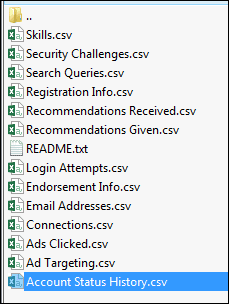
סיכום
אתה אף פעם לא יודע מתי ארכיון של כל דבר בחשבון LinkedIn שלך יכול להיות שימושי, אז שמור את שלך במקום בטוח בכונן הקשיח של המחשב שלך.
עודכן לאחרונה ב-03 בפברואר, 2022
המאמר לעיל עשוי להכיל קישורי שותפים שעוזרים לתמוך ב-Guiding Tech. עם זאת, זה לא משפיע על שלמות העריכה שלנו. התוכן נשאר חסר פניות ואותנטי.